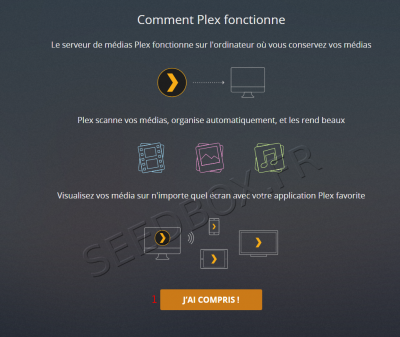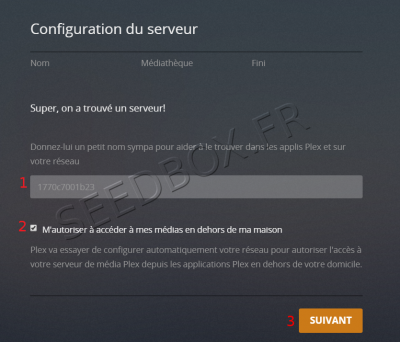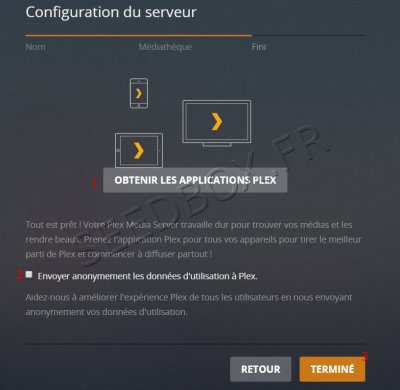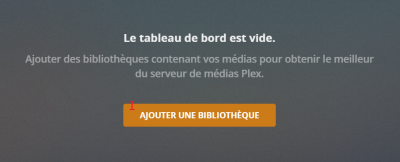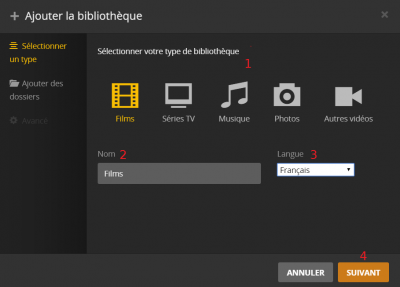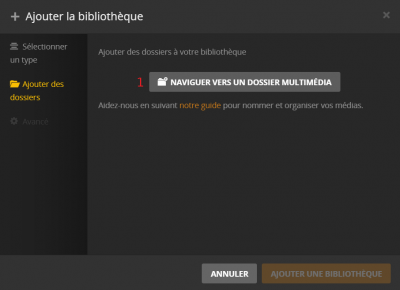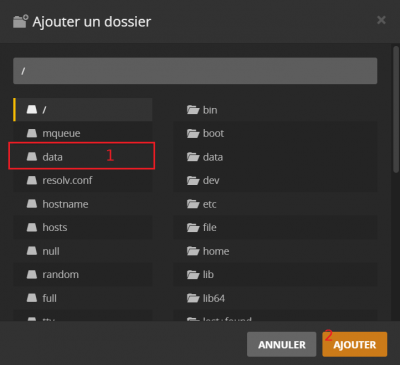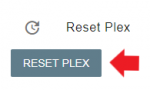Plex : Différence entre versions
De Documentation officielle Seedbox
Aller à la navigationAller à la recherche| Ligne 79 : | Ligne 79 : | ||
#Validez en cliquant sur "Ajouter la bibliothèque". | #Validez en cliquant sur "Ajouter la bibliothèque". | ||
| − | =Mettre PLEX à jour= | + | =Mettre PLEX à jour ou réinitialiser l'accès= |
*Plex demande des mises a jour régulières. | *Plex demande des mises a jour régulières. | ||
| Ligne 86 : | Ligne 86 : | ||
#Accédez à la vignette "Avancé", | #Accédez à la vignette "Avancé", | ||
| − | #Cliquez sur " | + | #Cliquez sur "Reset". |
| + | #Suivez les indication à l'écran. | ||
| − | [[fichier: | + | [[fichier:plexresetred.png |150px]] |
=Information= | =Information= | ||
Version du 7 juin 2019 à 11:39
Sommaire
PLEX
A quoi sert PLEX ?
- Plex est un lecteur multimédia en ligne.
Pré-requis
- Pour l'utiliser, il faut posséder un compte chez Plex.
- Pour créer un compte, n'hésitez pas à suivre ce lien : https://www.plex.tv/fr/sign-up/
- Une fois ce compte créé, vous pourrez utiliser PLEX.
- Pour commencer à l'utiliser, cliquez sur la vignette "PLEX"
Configuration
Première étape
- Cliquez depuis le manager sur l'onglet "PLEX".
- Une rapide introduction vous indique comment Plex fonctionne.
- Vous allez maintenant configurer votre service Plex.
Seconde étape
- Donnez un nom à votre serveur,
- Cochez la case "M'autoriser à accéder à mes médias en dehors de ma maison",
- Et validez.
- Enfin, vous pouvez disposer d'applications supplémentaires,
- Choisir ou non, d'envoyer des données d'utilisation vers plex,
- Validez vos choix en cliquant sur "Finish".
- Ce service fonctionne via des bibliothèques. Pour disposer de vos documents via Plex, créez votre première bibliothèque.
Dernière étape
- Cliquez sur "Ajouter une bibliothèque".
- Sélectionnez le type de bibliothèque,
- Nommez la,
- Indiquez votre préférence linguistique.
- Indiquez maintenant ou les données se trouvent.
- Cliquez sur "Naviguer vers un dossier Multimédia".
- Les données sont disponibles dans le dossier "Data".
- Sélectionnez le,
- Cliquez sur "Ajouter".
Classer vos fichiers selon leurs types
- Vous pouvez classer vos documents selon leurs types.
- Pour cela :
- Créez des répertoires spécifiques sur votre cloud. (Reprenez les noms proposés par PLEX)
- Puis, depuis PLEX,cliquez sur "Ajouter une bibliothèque".
- Naviguez dans le dossier "DATA",
- Sélectionnez le sous dossier(Musique,Photo...),
- Validez en cliquant sur "Ajouter la bibliothèque".
Mettre PLEX à jour ou réinitialiser l'accès
- Plex demande des mises a jour régulières.
Vous pouvez le faire depuis votre console de gestion Seedbox.
- Accédez à la vignette "Avancé",
- Cliquez sur "Reset".
- Suivez les indication à l'écran.
Information
- Via l'application PLEX, vous disposez de nombreux réglages disponibles.
- Nous vous invitons à procéder avec précaution.
- En effet, la modification de certains paramètres entraîne des dysfonctionnements.